Kuinka tehdä vihkonen Wordissa
Microsoft Word on oleellista jokaiselle, joka tekee minkäänlaista työtä asiakirjojen kanssa. Sana on ollut olemassa niin kauan, että on mahdotonta kuvitella tekevänsä toimisto -, koulu-tai muunlaista digityötä ilman sitä.
vaikka useimmat käyttäjät käyttävät vain kaikkein perusominaisuuksia, joita Microsoft Word tarjoaa, he eivät ymmärrä ominaisuuksia, joista he puuttuvat. Sen lisäksi, että voit avata, katsella ja muokata asiakirjoja, Word antaa sinulle mahdollisuuden suunnitella onnittelukortteja, luoda viivakoodeja ja tehdä omia vihkoja monien muiden asioiden joukossa.
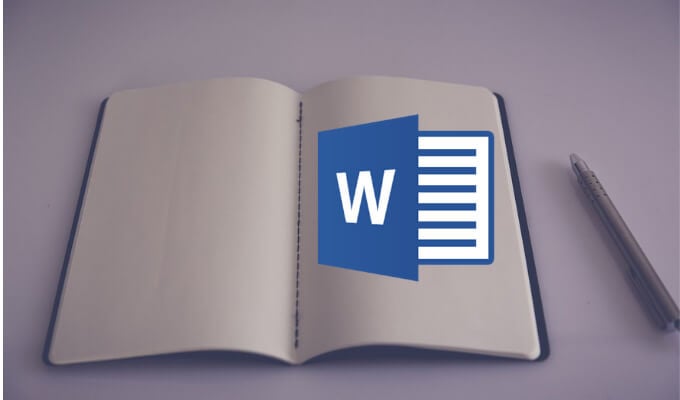
niin, tehdään kirjanen Microsoft Word, sekä manuaalisesti ja käyttämällä yksi sisäänrakennettu malleja.
huomaa: kuvakaappaukset ovat Microsoft Wordista macOS: lle.
Kuinka tehdä kirjanen Word-mallin avulla
käyttämällä Microsoft Word-malleja voit säästää aikaa ja vaivaa työstäessäsi dokumentteja. Olitpa tekemässä vihkoa kouluprojektiin tai suosittuun tapahtumaan kaupungissa, voit löytää oikean mallin Word ’ s free templates-kokoelmasta, jotta sinun ei tarvitse aloittaa tyhjästä.
jos haluat tehdä vihkosen Microsoft Word-malleilla, noudata alla olevia ohjeita.
- Avaa uusi Microsoft Word-dokumentti.
- Word-valikosta Valitse tiedosto > Uusi mallista.
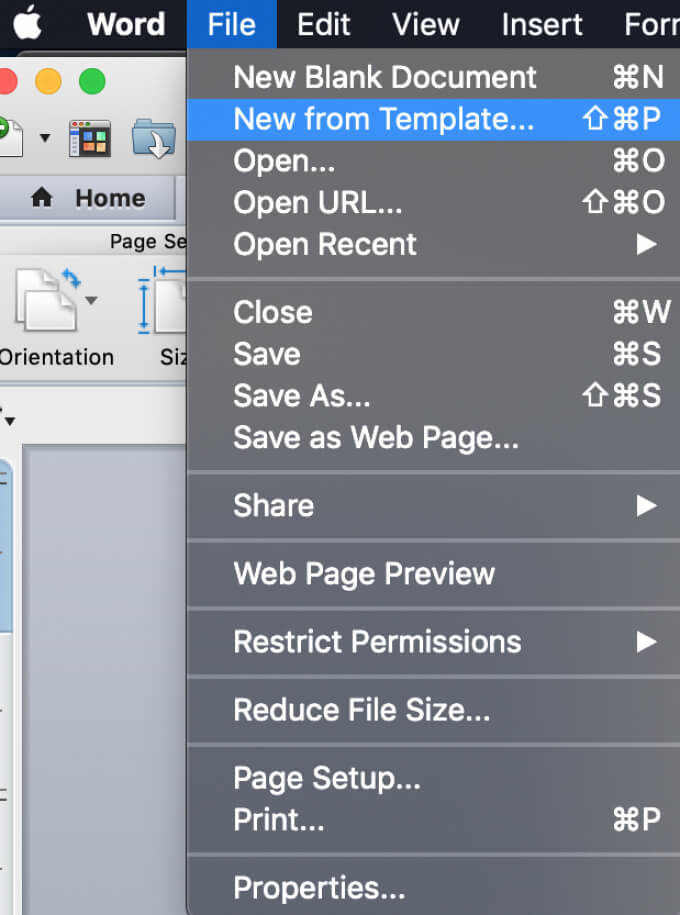
- Word Document Gallery-ikkunassa näet vakiovalikoiman yleisimmistä malleista.
- Etsi hakupalkki ikkunan oikeasta yläkulmasta ja kirjoita kirjanen, jolla voit etsiä malleja. Voit myös käyttää erilaisia avainsanoja, kuten tapahtuma tai kouluprojekti, jotta voit käydä läpi muita teemamalleja, jotka saattavat sopia tarpeisiisi paremmin.

- kun löydät haluamasi mallin, valitse Create (tai valitse, Jos käytät Wordista vanhempaa versiota).
- Word lataa mallisi ja voit alkaa työstää vihkoasi.
- kun olet valmis, valitse Tiedosto > Tallenna nimellä tallentaaksesi vihkosi.
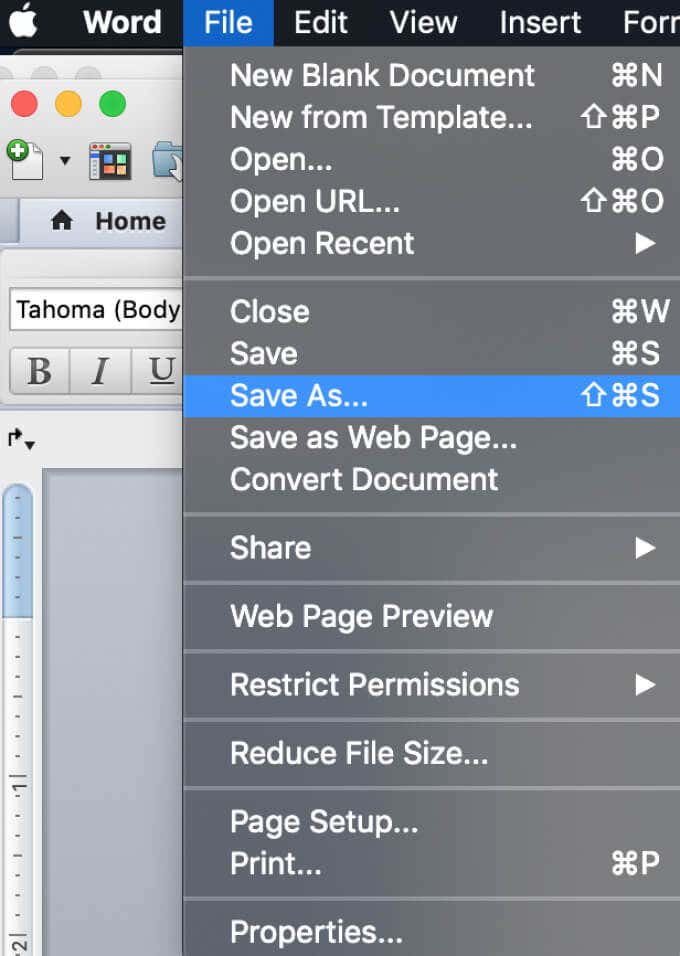
voit muokata valitun mallin aivan Word-asiakirjan sisällä ennen kuin aloitat kirjasen työstämisen vastaamaan tarpeitasi paremmin.
Kuinka tehdä vihkonen Wordissa manuaalisesti
jos et löydä oikeaa mallia, voit luoda vihkosen Wordiin tyhjästä käyttämällä erityistä vihkosivun asetukset – kirjan taitteen asettelua. Tämän ulkoasun avulla voit helposti luoda ja tulostaa kirjasen, joka on valmis taitettavaksi tai sidottavaksi.
voit tehdä Word-kirjasen manuaalisesti alla olevien ohjeiden mukaisesti.
- Avaa uusi Microsoft Word-dokumentti.
- valitse Sivun asettelu-välilehti.
- avaa sivun asetusikkuna valitsemalla välilehden oikeassa alakulmassa olevasta pienestä nuolikuvakkeesta.
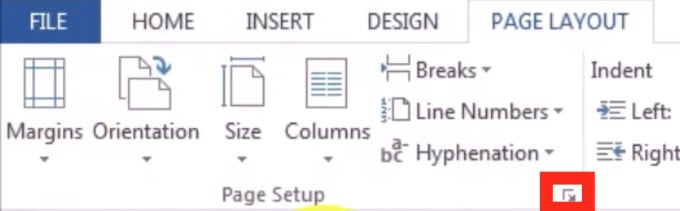
- seuraa sivun asetusikkunassa polun marginaaleja > useita sivuja > kirjakeräys.
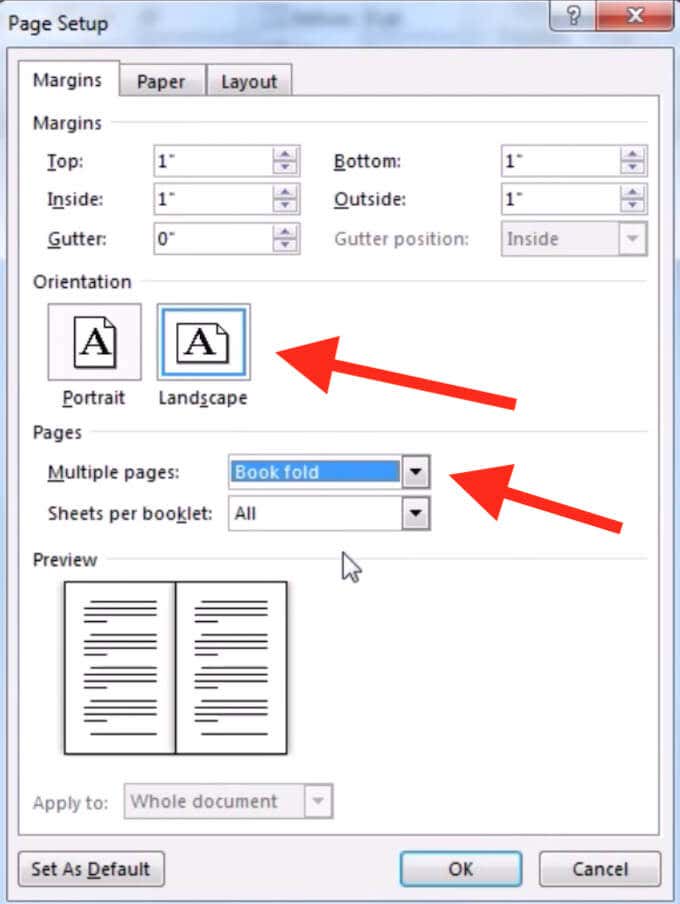
- Vaihda sivun suunta maisemaksi, jos se ei muutu automaattisesti.
- marginaalien alle voi asettaa myös rännin oikean arvon-sen verran tilaa, jonka haluaa jättää sitomiseen.
- avaa paperi-välilehti ja valitse paperikoko, jos haluat muuttaa vihkosi kokoa. Huomaa, että kirjasen fyysinen koko on puolet perustamastasi paperikoosta.
- asettelu-välilehden alta voit muokata vihkon ulkoasua edelleen. Voit esimerkiksi lisätä rajoja jokaiselle sivulle seuraamalla polkusivun asetuksia > asettelu > rajat.
- kun olet tyytyväinen kaikkiin mittauksiin, valitse Ok. Jos olet päättänyt tehdä muotoilun lisäämisen jälkeen sisällön vihkoon, sinun pitäisi nähdä tekstin alustettu automaattisesti.

jos kun lopetat sisällön lisäämisen vihkoon, näet, että asiakirja on liian pitkä, voit jakaa sen useisiin vihkoihin ja sitoa ne yhteen tulostamisen jälkeen. Voit valita, kuinka monta sivua painatetaan vihkoa kohti, marginaalien > sivuja > arkkia vihkoa kohti.
Vihkon Tulostaminen Wordissa
jos olet käyttänyt jotakin Word-kirjan ilmaismalleista vihkon luomiseen, sen tulostaminen on erittäin helppoa. Kirjanen mallit on suunniteltu varmistamaan, että sivun suunta on oikea, kun tulostat ne molemmin puolin paperia. Sinun tarvitsee vain tulostaa vihkosi valitsemalla Tiedosto > tulosta.
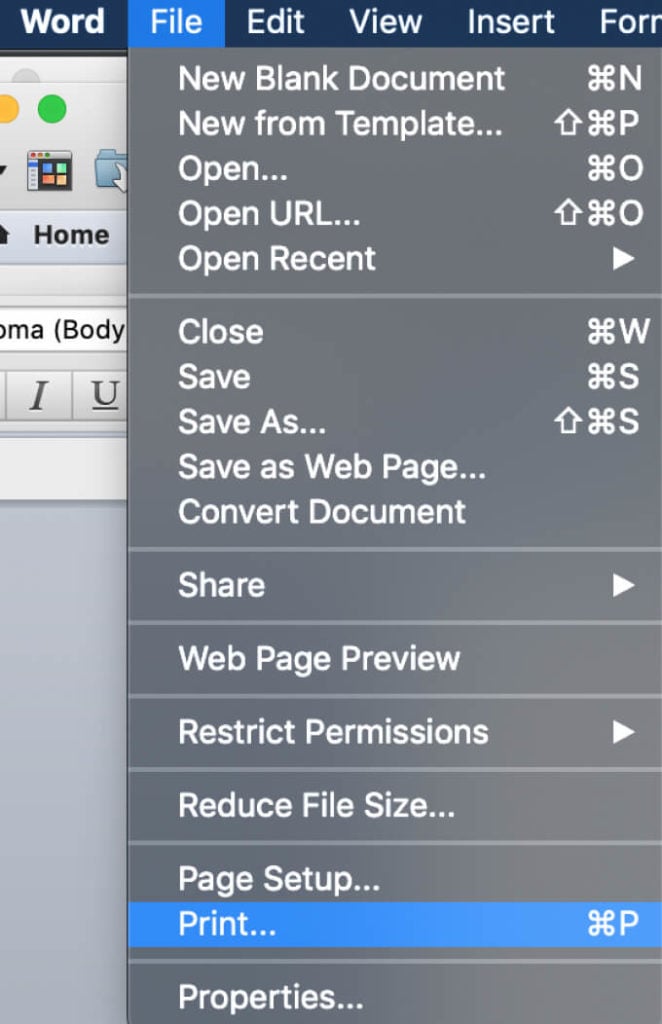
jos päätät tehdä kirjasen käsin alusta alkaen, sinun on tarkistettava Tulostusasetukset etukäteen varmistaaksesi, että tulostat paperin molemmille puolille ja käännät sen oikein, jotta sivun suunta pysyy oikeana.
kun olet valinnut tiedoston > Print, tarkista, tukeeko tulostin automaattista tulostusta molemmin puolin. Siinä tapauksessa valitse Asetukset-kohdassa tulosta molemmilta puolilta. Valitse sitten Flip pages lyhyen reunan varmista, että et tulostaa toisen sivun ylösalaisin.
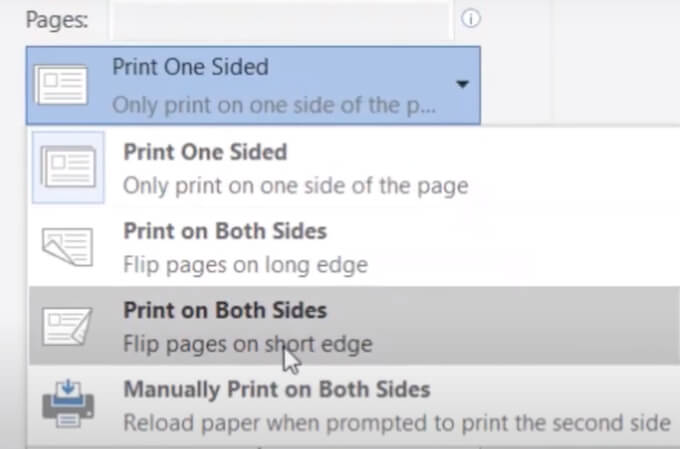
jos tulostin ei tue automaattista tulostusta molemmilta puolilta, valitse Tulosta molemmilta puolilta käsin ja laita sivut tarvittaessa takaisin tulostimeen käsin. Tässä tapauksessa sinun täytyy kääntää arkkia lyhyellä reunalla itse pitää oikea sivun suunta.
tee omia vihkoja Word from Scratch-palvelussa
kun osaat Microsoft Wordin, voit todella tulla luovaksi sen kanssa ja käyttää ohjelmistoa muuhunkin kuin vain tekstidokumenttien avaamiseen ja muokkaamiseen. Sen lisäksi, että teet omia onnittelukortteja ja vihkoja, Voit myös käyttää Wordia piirtämisen harjoitteluun ja taiteellisten taitojesi parantamiseen.




